Vim est un éditeur de texte puissant, et est également appelé éditeur de texte modal .
Que signifie "éditeur de texte modal" ? Cela signifie que Vim est un éditeur de texte doté d'un flux de travail basé sur les modes. Chaque frappe est associée à une commande dans Vim. Ceci est en contraste avec d'autres éditeurs où chaque frappe est enregistrée en tant que texte et est écrite dans un fichier texte.
Alors, quels sont ces modes dans Vim ? Jetons-y un coup d'œil.
Modes dans Vim
Chaque mode de Vim est responsable de la gestion des entrées de l'utilisateur et de leur traitement en fonction du mode dans lequel vous vous trouvez.
Vim a trois modes. Discutons de ce que fait chaque mode.
Mode normal
Le mode par défaut avec lequel Vim s'ouvre est le mode Normal. Parfois, le mode Normal est également appelé mode Commande.
Le mode Normal est utilisé pour effectuer des actions telles que la navigation, la substitution de texte, couper, copier, coller, supprimer, etc.
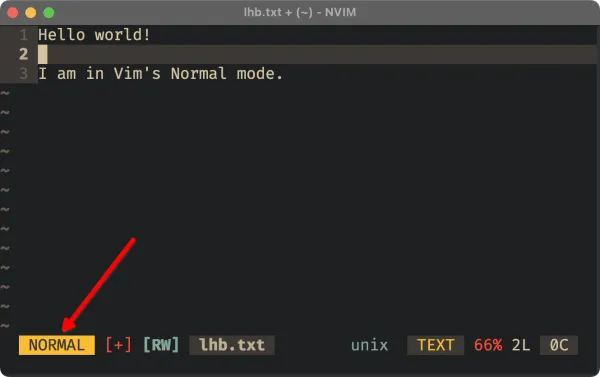
Vous ne pouvez pas écrire en mode normal. Pour cela, vous devez passer en mode insertion.
Mode d'insertion
Le mode Insertion de Vim est ce que vous attendez naturellement des éditeurs de texte. Appuyez sur quelques touches de caractères alphanumériques de votre clavier et elles apparaissent dans le fichier texte que vous avez ouvert.
En d'autres termes, vous écrivez en fait du texte dans un fichier en mode insertion de l'éditeur Vim.
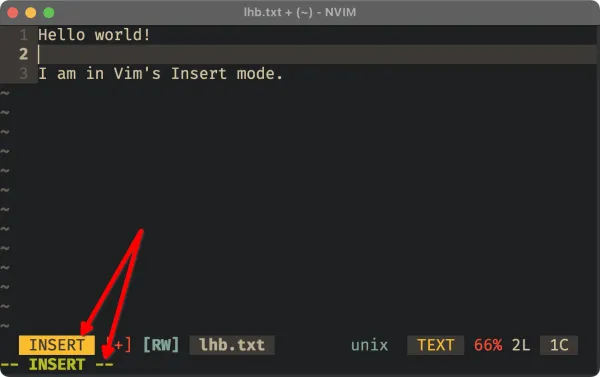
Mode visuel
Vim est un éditeur de texte conçu autour d'une interface de terminal (les souris d'ordinateur n'existaient pas à l'époque), vous ne pouvez donc pas utiliser votre souris pour sélectionner/surligner du texte.
C'est pourquoi nous avons un mode visuel dans Vim. Il est utilisé pour sélectionner du texte avec les touches fléchées pour que diverses opérations (comme couper, copier, coller, supprimer, etc.) puissent être effectuées sur le texte sélectionné.
En quoi est-ce différent ? Eh bien, vous pouvez commencer à sélectionner de n'importe quel point jusqu'à n'importe quel point de n'importe quelle ligne. En mode normal, vous pouvez supprimer des mots et des lignes, mais pas une sélection de texte. Le mode visuel vous donne ce pouvoir.
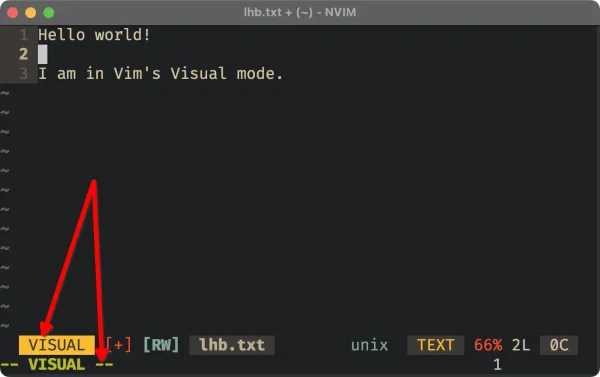
Mode Blocage visuel
Ce mode est un sous-ensemble du mode Visuel. Semblable au mode visuel, ce mode vous permet de sélectionner du texte, mais sous forme de sélection en forme de bloc.
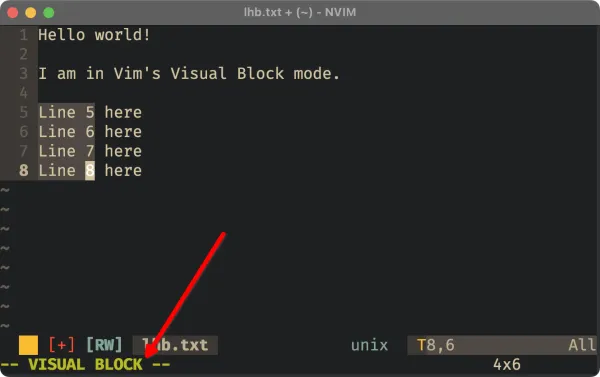
Changer de mode dans Vim
Puisqu'il existe plusieurs modes disponibles dans Vim, comment basculer entre eux ?
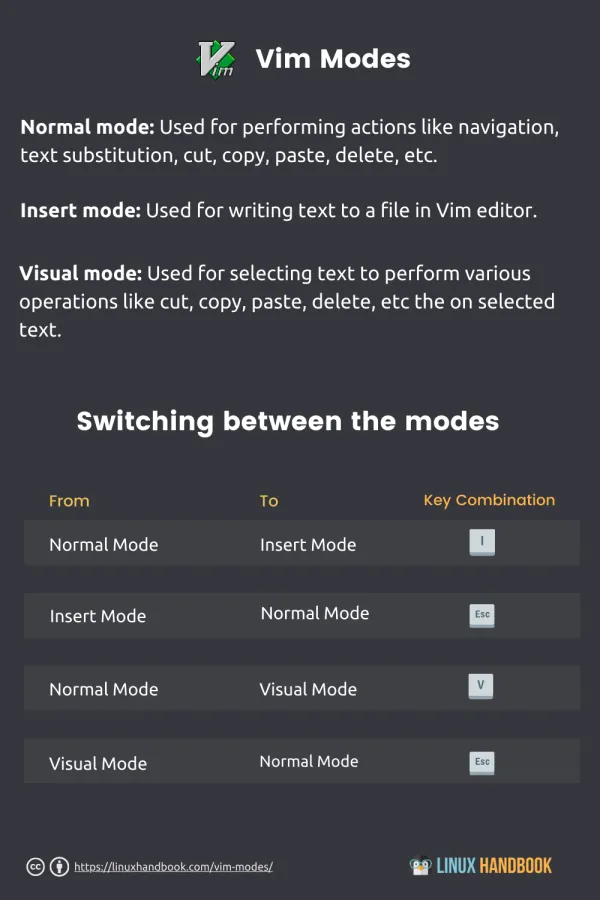
Du mode Normal au mode Insertion, et retour
Comme je l'ai mentionné précédemment, le mode par défaut dans lequel Vim s'ouvre est le mode Normal. Il nous permet de naviguer entre les caractères, les mots, les lignes et les blocs de code, mais il ne tape pas le texte dans le fichier que nous avons ouvert.
Pour faire en sorte que les touches sur lesquelles vous appuyez soient enregistrées en tant que texte et reflétées dans le fichier actif, le mode doit être changé du mode Normal au mode Insertion.
Cela peut être fait en appuyant sur le i lorsque vous êtes en mode Normal.
Une fois que vous vous êtes habitué à naviguer avec h , j , k , l et non les touches fléchées gauche, droite, haut et bas, vous voudrez passer du mode Normal au mode Insertion.
Pour repasser du mode Insertion au mode Normal, appuyez sur la touche Esc clé.
Passer du mode Normal au mode Insertion
Lorsque vous souhaitez sélectionner du texte à manipuler, Vim dispose d'un mode visuel. Pour activer le mode visuel, vous devez d'abord être en mode normal.
En appuyant sur v lorsque vous êtes en mode Normal, Vim passera en mode Visuel. Au lieu de cela, si vous appuyez sur Ctrl + v combinaison de touches du mode Normal, vous serez en mode Visual Block.
Une fois que vous avez fini de manipuler le texte et que vous souhaitez revenir au mode Normal, appuyez sur Esc clé.
Conclusion
Cet article traite de tous les modes disponibles dans Vim et explique comment vous pouvez passer d'un mode à l'autre.
Si vous souhaitez en savoir plus que les bases de Vim, je vous recommande fortement d'utiliser ce programme de Jovica Ilic.